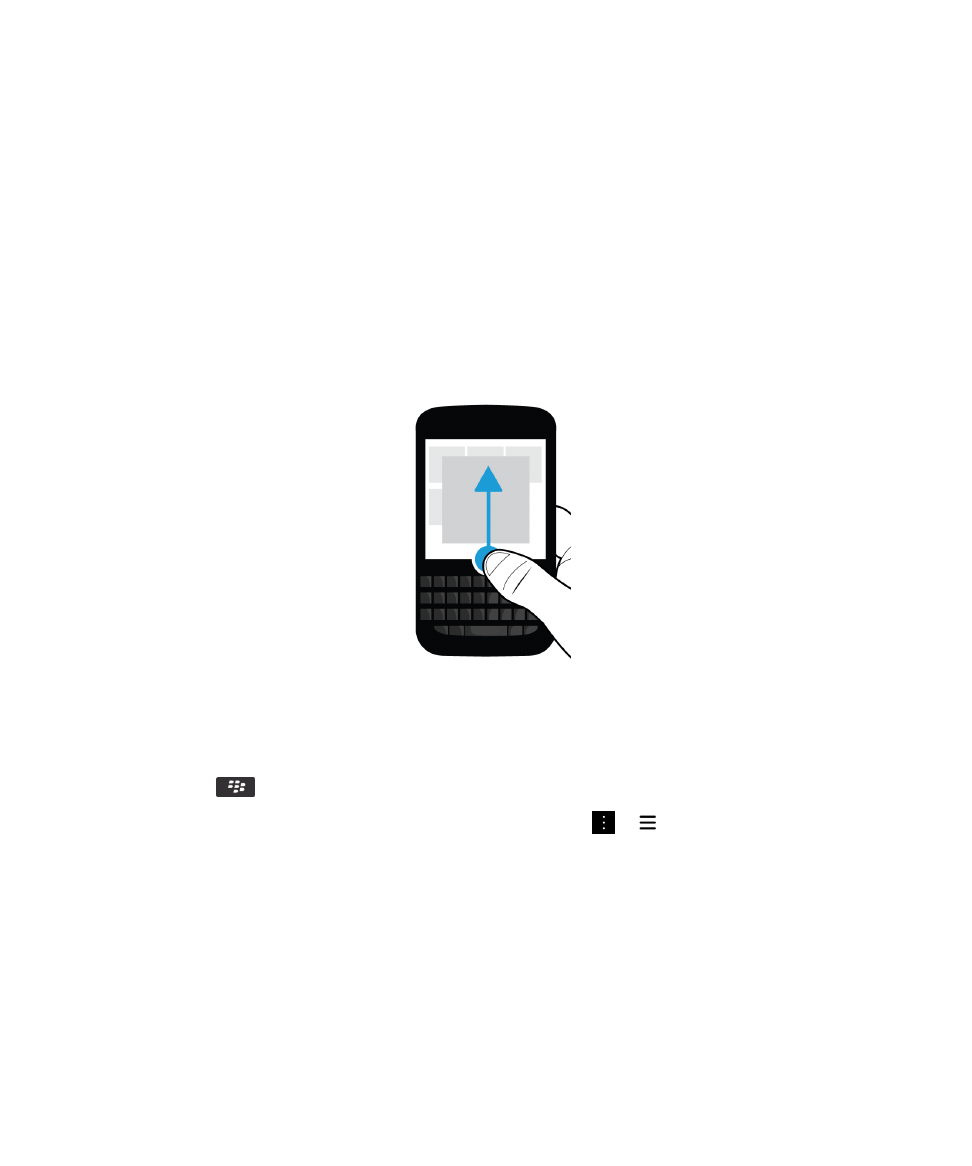
Što je različito za BlackBerry 10 OS?
Ako ste novi u BlackBerry 10 uređaju, možda jedva čekate da saznate više o razlikama u odnosu na druge BlackBerry
uređaje. Pronađite informacije o početnom zaslonu, postavkama, porukama i aplikacijama. Saznajte gdje pronaći svoj broj
telefona i PIN i naučite kako pretraživati.
Kako se mogu vratiti na početni zaslon?
Za povratak na početni zaslon u bilo koje vrijeme, povucite s dna zaslona prema gore.
Kako mogu pristupiti izborniku?
Nema tipke Izbornik (
) na uređaju BlackBerry 10. U izbornicima možete pronaći više značajki i opcija.
Kako biste prikazali dodatne radnje koje možete izvesti u aplikaciji, dodirnite
ili
.
Korisnički priručnik
Postavljanje i osnovne informacije
10
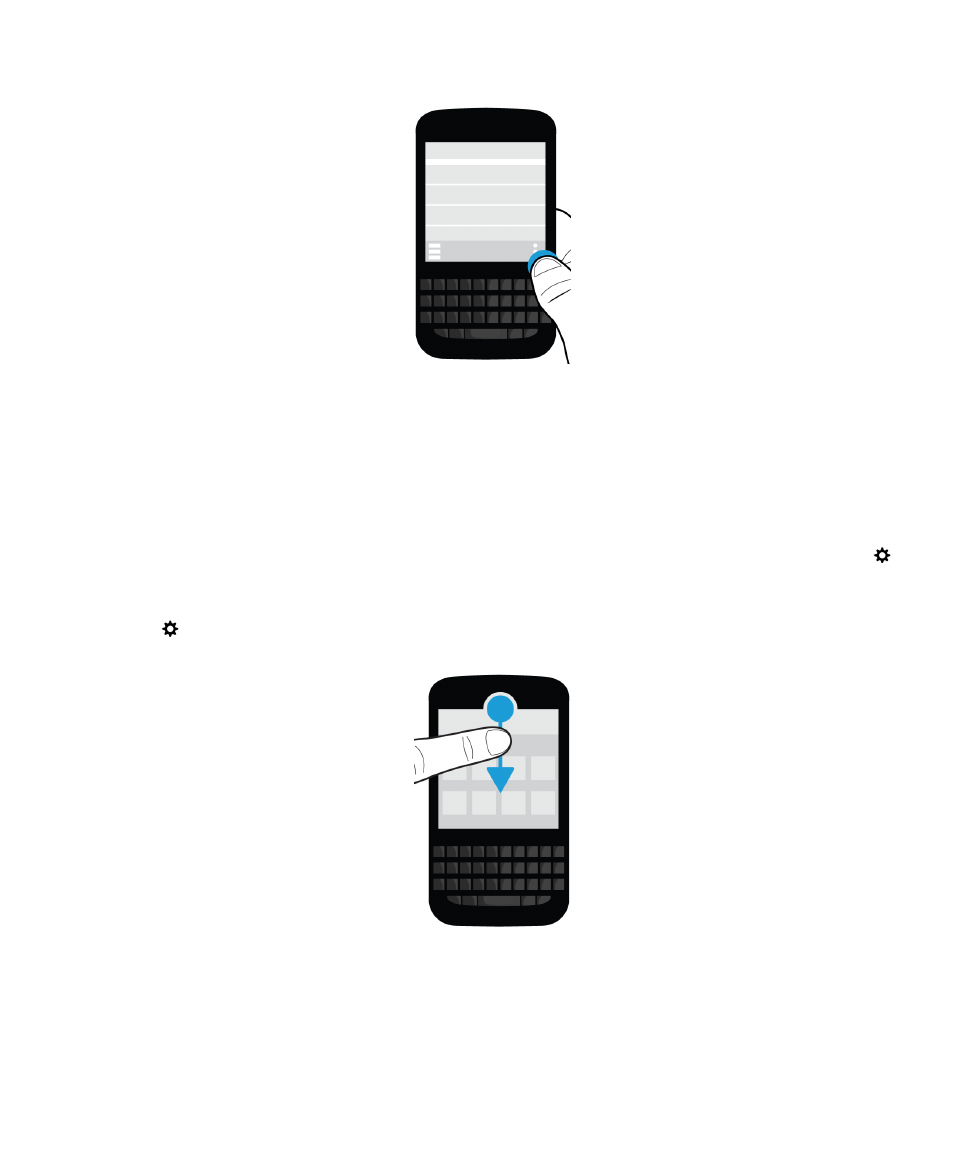
Kako mogu promijeniti postavke i opcije?
Učinite jedno od sljedećeg:
• Za pronalazak postavki i pomoći za aplikaciju, prstom povucite prema dolje s vrha zaslona.
• Kako biste pronašli postavke uređaja, na početnom zaslonu prstom povucite prema dolje s vrha zaslona. Dodirnite
Postavke.
Napomena: U aplikaciji povucite dvama prstima prema dolje s vrha zaslona kako biste pronašli postavke uređaja.
Dodirnite
Postavke.
Korisnički priručnik
Postavljanje i osnovne informacije
11
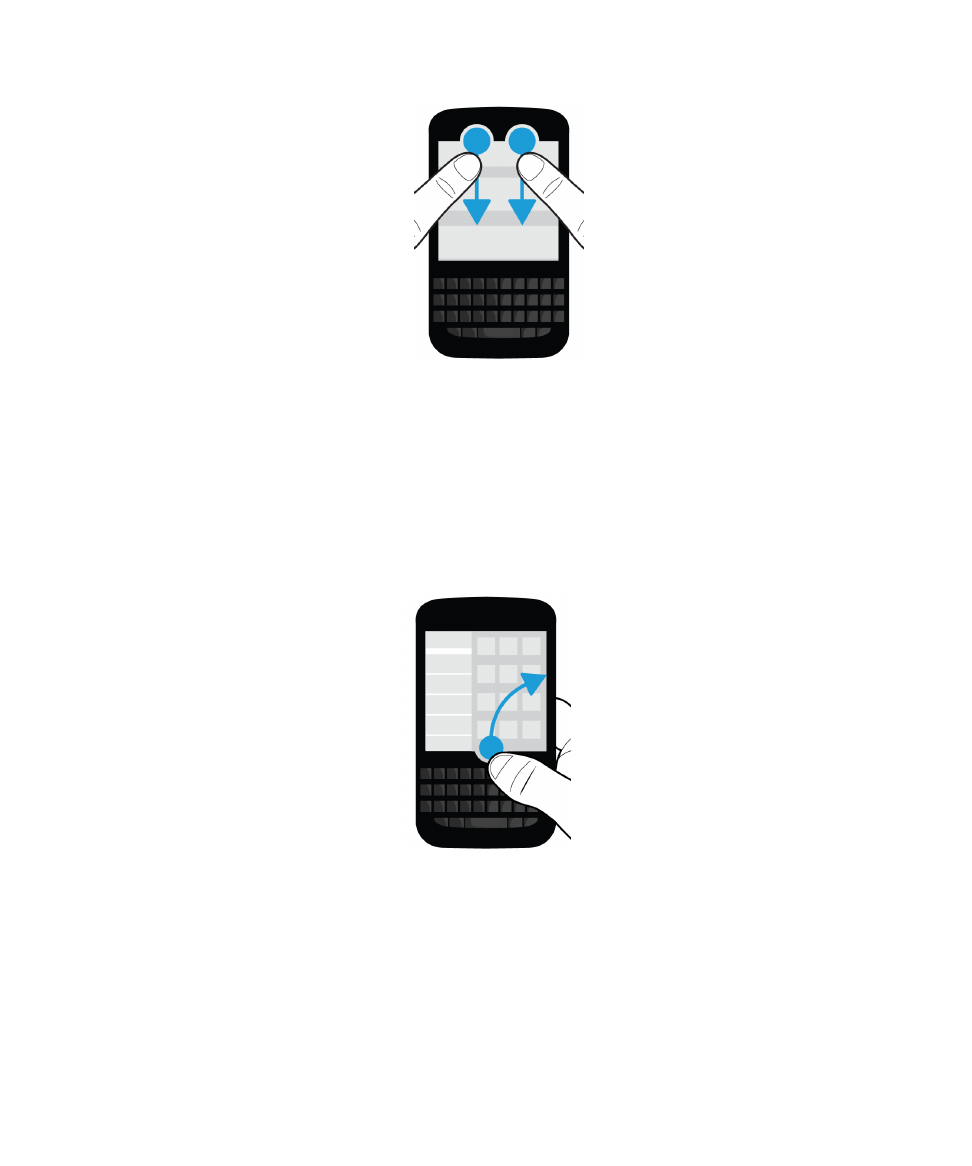
Gdje je moja e-pošta i ostale poruke?
Sve vaše poruke e-pošte, tekstne poruke, obavijesti društvenih mreža, propušteni pozivi i poruke glasovne pošte nalaze se
u BlackBerry Hub. Aplikacija BlackBerry Hub nije kao ostale aplikacije u vašem uređaju BlackBerry . To je jezgra
BlackBerry 10 iskustva i uvijek je uključena da biste ostali povezani bez obzira na to što radite na svojem uređaju.
U BlackBerry Hub možete virnuti ili ga otvoriti s bilo kojeg mjesta na uređaju. S donjeg dijela ekrana samo kratko povucite
prstom prema gore i desno.
Korisnički priručnik
Postavljanje i osnovne informacije
12
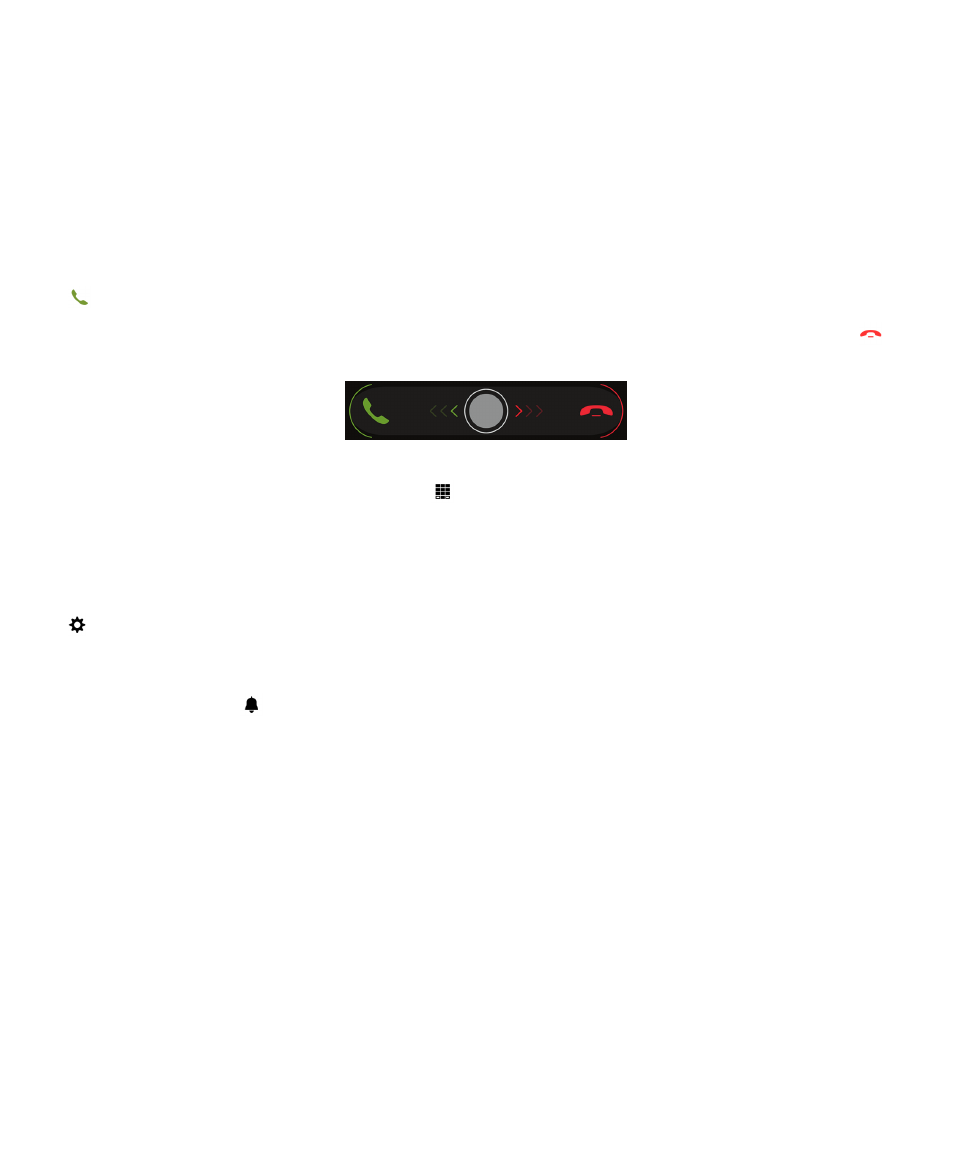
Gdje su tipke telefona i moje postavke obavijesti?
Tipke aplikacije Telefon
Kako biste odgovorili na poziv, dodirnite krug na dnu zaslona i pomaknite prstom ulijevo. Otpustite prst kada krug prekriva
.
Kako biste odbili poziv, dodirnite krug na dnu zaslona i pomaknite prstom udesno. Otpustite prst kada krug prekriva
.
Kako biste uputili poziv, u aplikaciji Telefon dodirnite
. Unesite broj. Dodirnite Pozovi.
Postavke obavijesti
Postavku obavijesti možete promijeniti ako na početnom zaslonu prstom povučete s vrha zaslona prema dolje. Dodirnite
Postavke > Obavijesti. Možete prilagoditi profil, postaviti vlastitu melodiju zvona ili obavijest za kontakta ili stvoriti
profil.
Savjet: Kako biste brzo uključili način rada Sva upozorenja isključena, na početnom zaslonu povucite prstom prema dolje
s vrha zaslona. Dodirnite
.
Gdje se nalaze moje aplikacije?
Neke aplikacije kojima ste se koristili na svojem starom uređaju BlackBerry možda nisu dostupne na uređaju BlackBerry
10 . U trgovini BlackBerry World možete provjeriti jesu li vaše stare aplikacije dostupne na zaslonu My World ili potražiti
nove aplikacije.
Kako uređujem ili pomičem tekst?
Na vašem uređaju BlackBerry 10 nema dodirne plohe ili kuglice. Možete rabiti dodirni zaslon za odabir, rezanje, kopiranje i
lijepljenje teksta ili za premještanje pokazivača.
Korisnički priručnik
Postavljanje i osnovne informacije
13
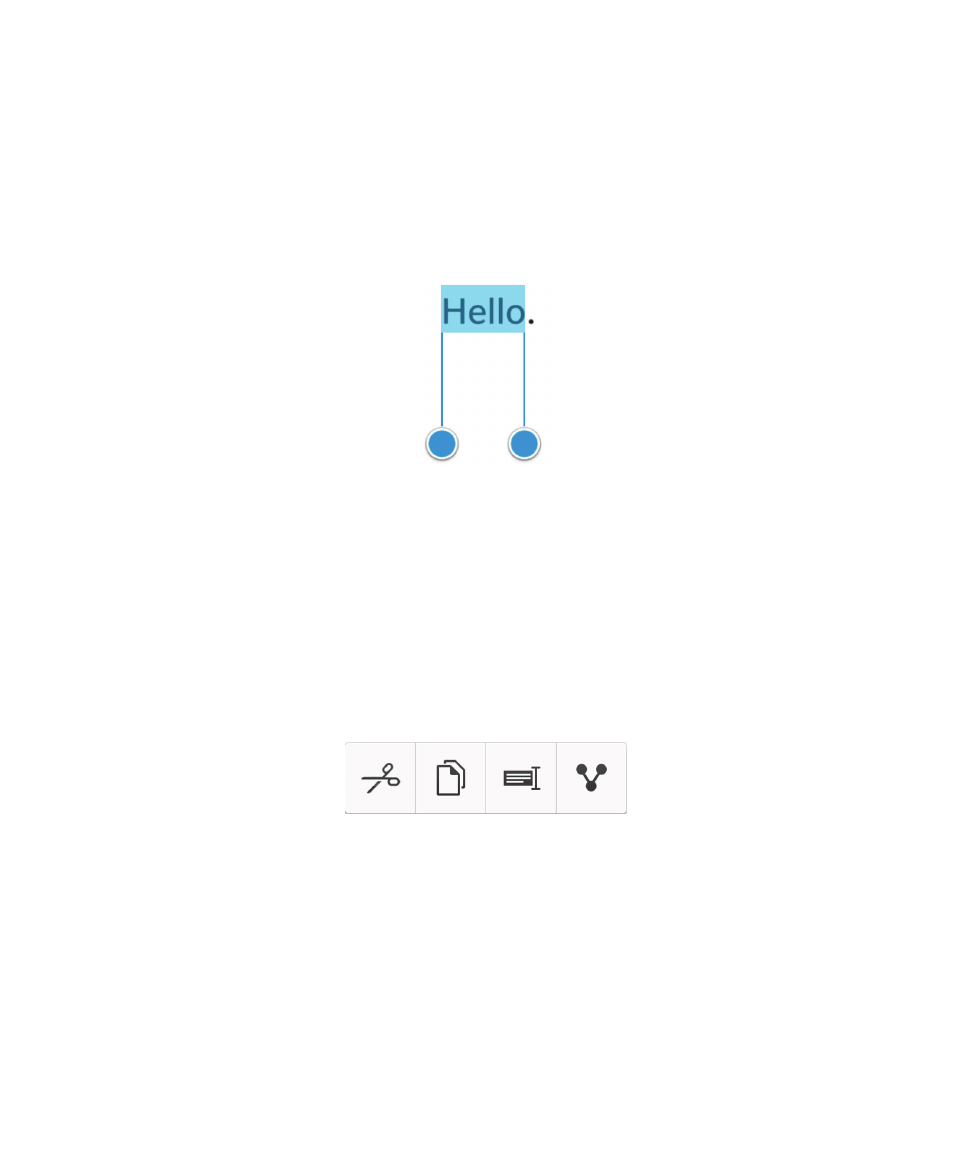
Odabir teksta
Dodirnite i zadržite znak ili riječ.
• Za poništenje odabira dodirnite bilo koje mjesto na zaslonu.
• Za odabir drugog teksta povucite ručkice.
Pomicanje teksta
1. Pritisnite i zadržite prst na riječi ili u tekstnom polju.
2. Otpustite prst sa zaslona.
3. Dodirnite jednu od opcija.
Savjet: Ako niste sigurni što znači ikona izbornika, pritisnite i zadržite ikonu kako biste uočili što se događa. Skliznite
prstom s ikone kako je ne biste odabrali.
Premještanje pokazivača
1. Dodirnite riječ ili tekstno polje kako biste prikazali pokazivač.
2. Učinite nešto od sljedećeg:
• Kako biste premjestili kursor, povucite krug.
• Kako biste premjestili kursor jedan po jedan znak, dodirnite gornju, donju te lijevu ili desnu stranu kruga.
Korisnički priručnik
Postavljanje i osnovne informacije
14
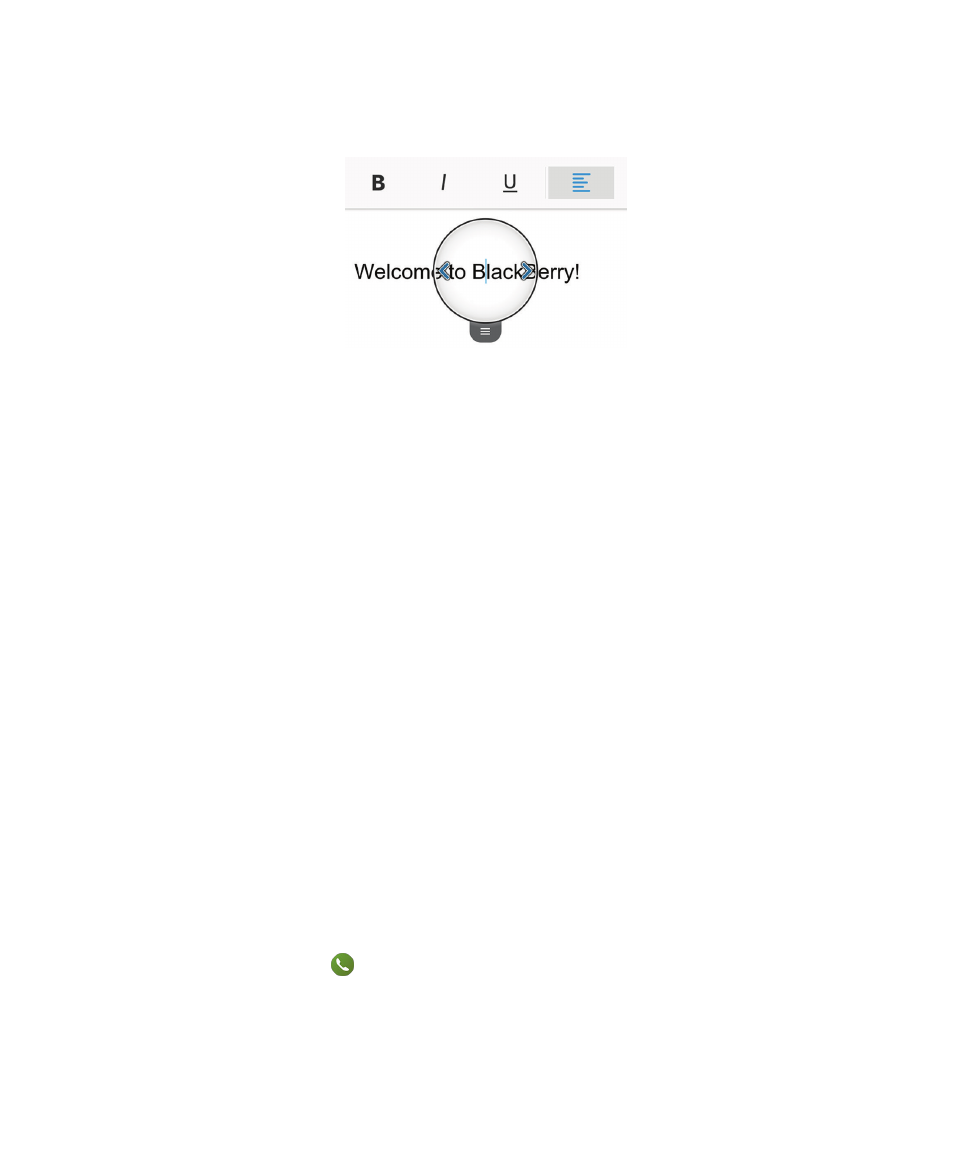
Savjet: Pobrinite se da prst stavite na vanjski dio kruga kako biste i dalje vidjeli pokazivač.
Gdje se nalaze moji zadaci, podsjetnici i glasovne
napomene?
• Ako ste upotrebljavali BlackBerry Link za prijenos datoteka sa starog uređaja BlackBerry na novi, vaši zadaci,
podsjetnici i glasovne napomene trebali bi biti u novoj aplikaciji BlackBerry Remember.
• Ako ste prethodno koristili zadatke u BBM Groups, još uvijek imate pristup tim zadacima u BBM.
Gdje mogu pronaći svoje datoteke?
Svoje aplikacije možete pronaći u aplikaciji Upravitelj datoteka. Ako ste dodali poslovni račun na svoj uređaj BlackBerry i
vaš je administrator uključio tehnologiju BlackBerry Balance, podaci vašeg uređaja, aplikacije i pristup mreži podijeljeni su
na poslovni i osobni prostor. Odvojeni prostori pomažu vam izbjeći slučajno kopiranje poslovnih podataka u privatnu
aplikaciju ili prikazivanje povjerljivih podataka tijekom BBM Video čavrljanja. Kako biste zamijenili prostore, povucite
prstom dolje po sredini početnog zaslona i dodirnite Osobni ili Poslovni.
Gdje mogu saznati podatke o svojem uređaju i lozinke?
Gdje mogu saznati svoj PIN?
U aplikaciji BBMdodirnite svoju sliku profila. Vaš se PIN prikazuje na stranici profila, ispod crtičnog koda. U poruci
e-pošte ili tekstnoj poruci možete upisati mypin za prikaz svojeg PIN-a.
Kako saznati svoj broj telefona?
Na početnom zaslonu dodirnite
. U prikazu Pozivi ili Kontakt , na sredini zaslona povucite prstom prema dolje i
vaš telefonski broj će se prikazati na vrhu ekrana. U poruci e-pošte ili tekstnoj poruci možete također upisati
mynumber za prikaz svojeg telefonskog broja.
Gdje mogu naći više detalja o verziji softvera i hardveru uređaja?
Korisnički priručnik
Postavljanje i osnovne informacije
15
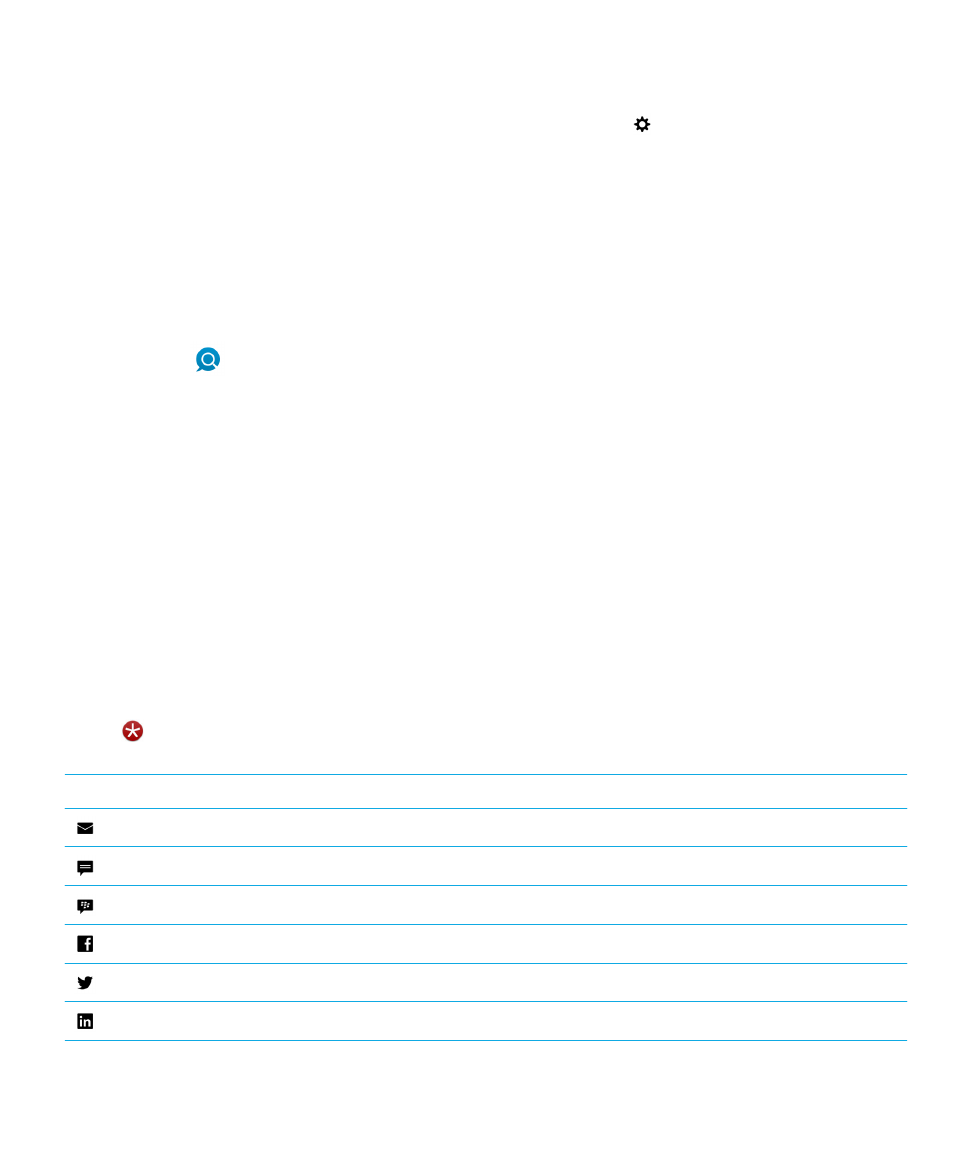
Na početnom zaslonu povucite prstom prema dolje s vrha ekrana. Dodirnite
Postavke > Više o. Za izmjenu
vrste prikazanih podataka dodirnite opciju u padajućem izborniku.
U poruci, napomeni ili zadatku možete upisati myver i staviti razmak, da vidite model uređaja i verziju softvera
BlackBerry 10 OS koja ga pokreće. Vaš jezik unosa možda ne podržava ovu značajku.
Kako mogu pretraživati?
Ako želite pronaći nešto na uređaju BlackBerry , poput poruke, pjesme ili aplikacije ili želite pretraživati Internet, svoje
pretraživanje možete izgovoriti ili upisati u BlackBerry Assistant. Kako biste otvorili BlackBerry Assistant, na početnom
zaslonu dodirnite
.
Što je BlackBerry Link?
BlackBerry Link je softver koji možete instalirati na svoje računalo kako biste povezali podatke, multimedijske datoteke i
aplikacije sa svojeg uređaja BlackBerry s računalom.
BlackBerry Link je posljednje verzija BlackBerry Desktop Software i može se rabiti s vašim uređajem BlackBerry 10 .
Za preuzimanje BlackBerry Link na svoje računalo posjetite
www.blackberry.com/BlackBerryLink
i odaberite opciju
Windows ili Mac.